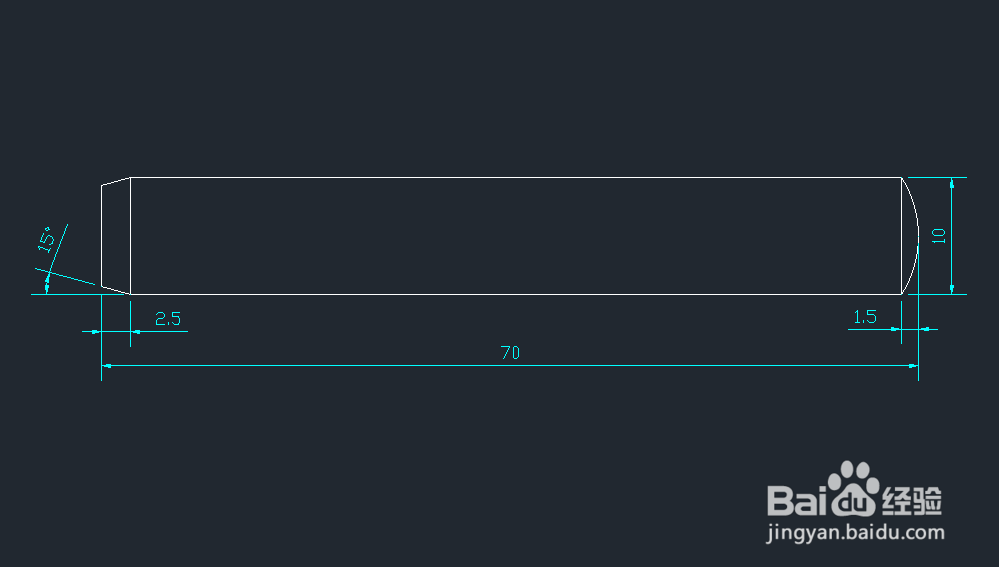1、在桌面上找到CAD2018绘图软件,打开CAD2018绘图软件,新建一个绘图界面。

2、利用矩形命令或者直线命令,绘制一个边长分别为10和70的矩形。

3、找到矩形右边边长10的边的中点,向左边绘制一个1.5的直线,然后沿着直线的左端点上下分别绘制直线,与上下边相交,这样产生如图所示的三点
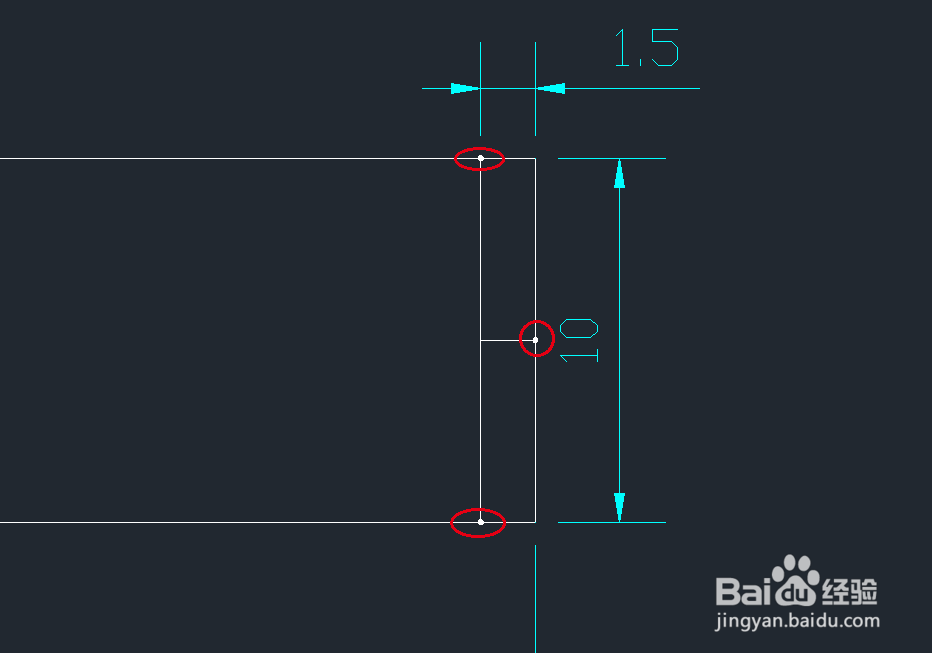
4、利用圆弧里面的三点绘制圆弧,绘制一个如图所示的圆弧。
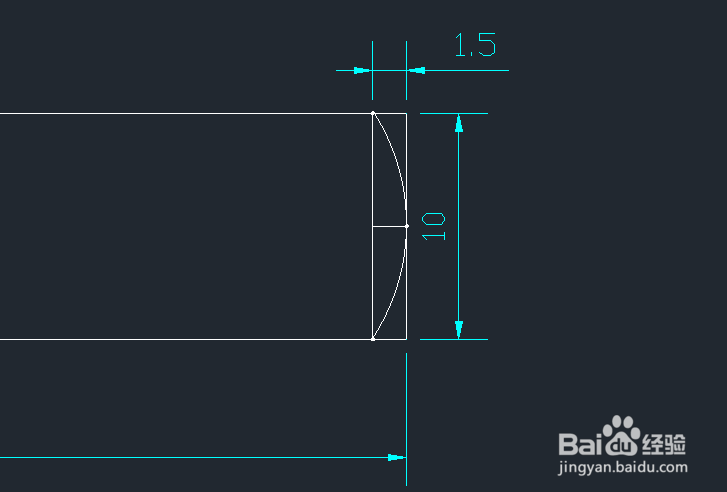
5、利用修剪命令TR,修剪去多余的线段。

6、找到矩形右边边长10的边的中点,向左边绘制一个2.5的直线,然后沿着直线的左端点作为中点上下分别绘制直线,绘制一段8.7长的直线。
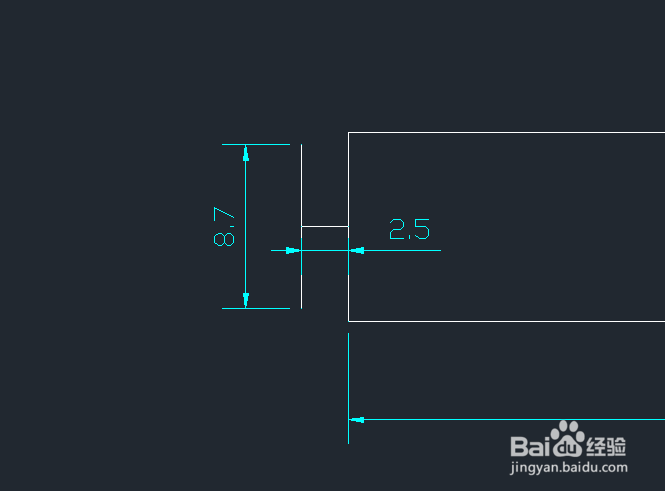
7、连接直线的上端点和矩形的上端点,修剪多余的直线,这样最终一个圆柱销的平面图就绘制好了,如图所示。